大纲树
什么是大纲树
大纲树是记录工作簿内基于控件搭建的内部元素的导航,查看构成元素时可以快速定位。大纲树挂载的元素包含:工作簿级筛选器,Sheet级筛选器,动态表区域。
示意图如下:
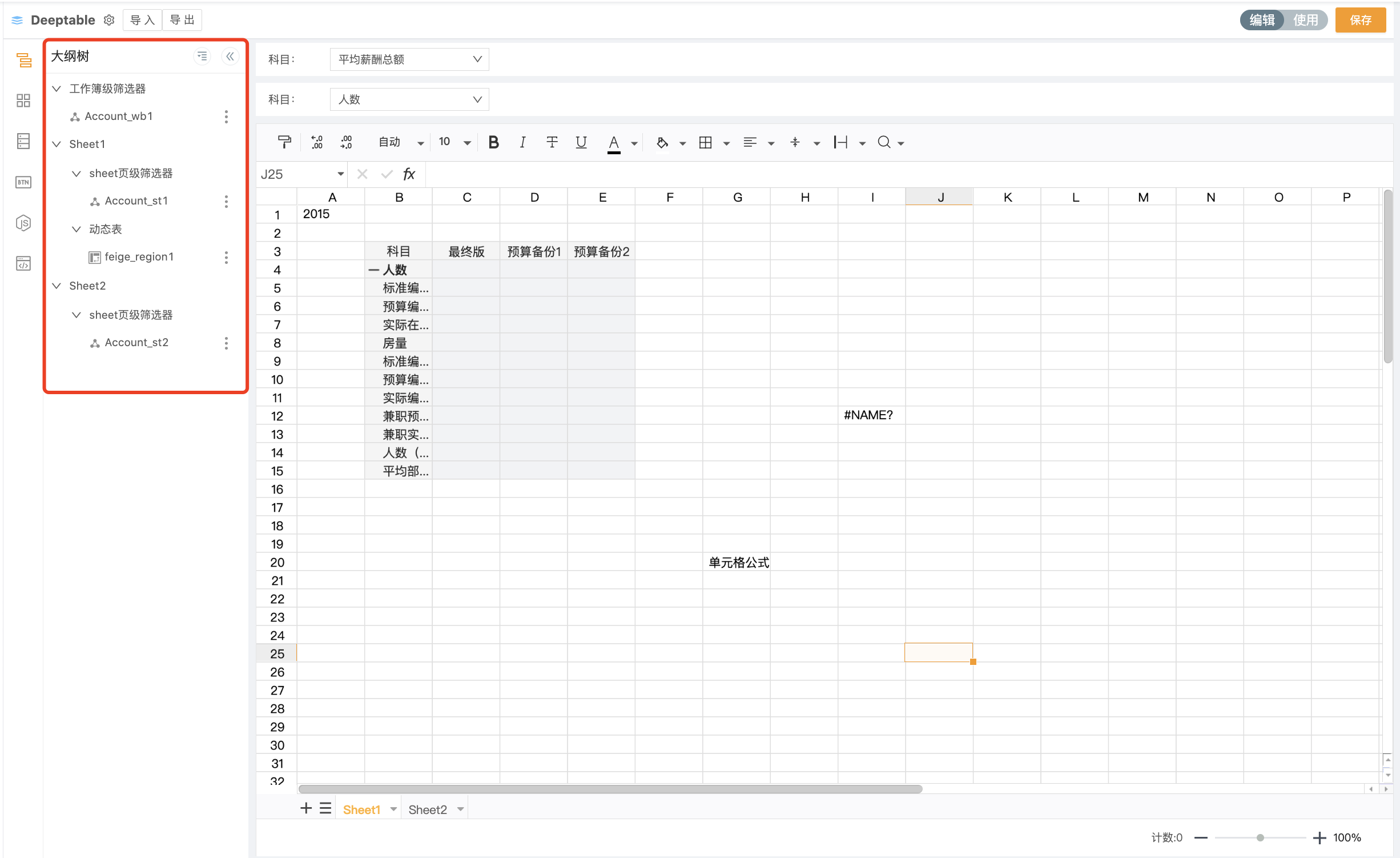
大纲树上的操作
筛选器元素
-
删除
在大纲树上的筛选器元素对应的右侧操作列表中,下拉选择删除按钮,可删除该筛选器。
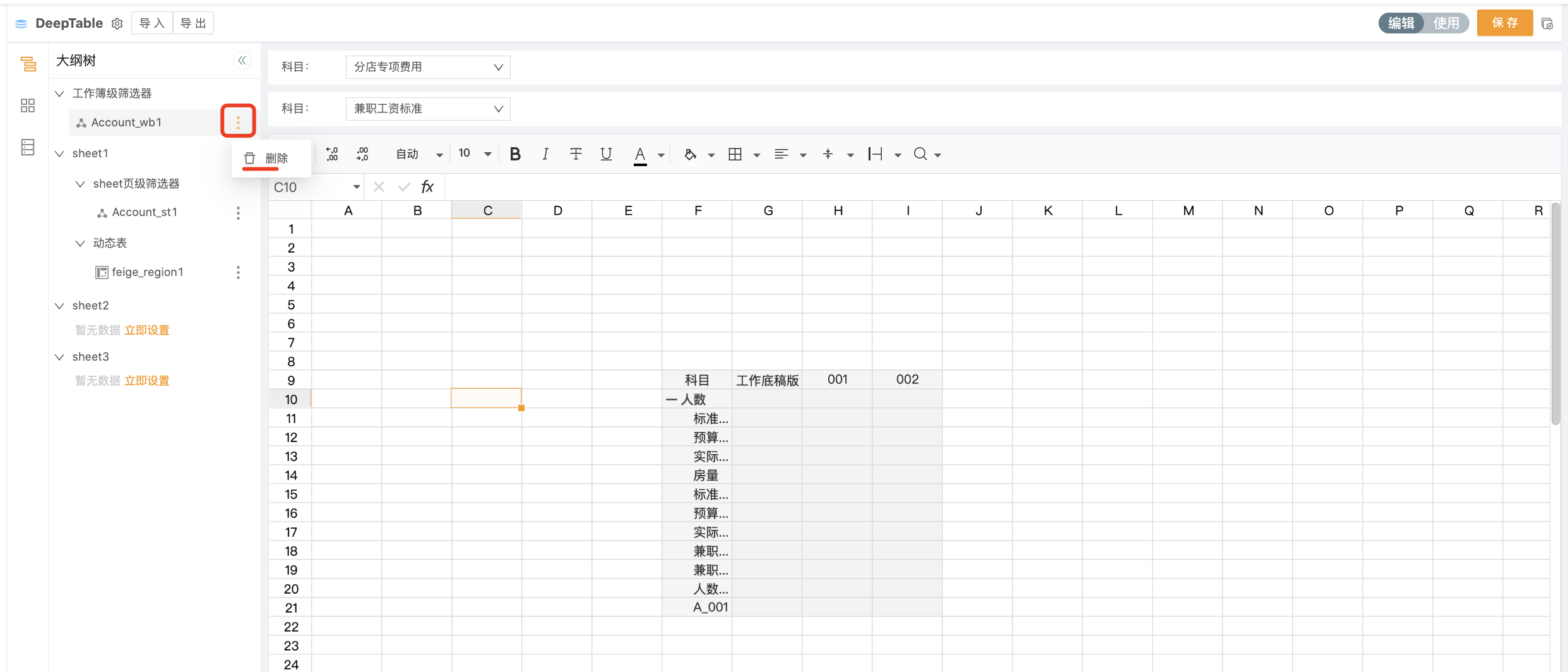
如果该筛选器已经被区域或DF公式引用,删除程序将会被拦截,需要先解除引用再删除。

动态表元素
-
删除
在大纲树上的动态表元素对应的右侧操作列表中,下拉选择删除按钮,可删除该动态表区域。
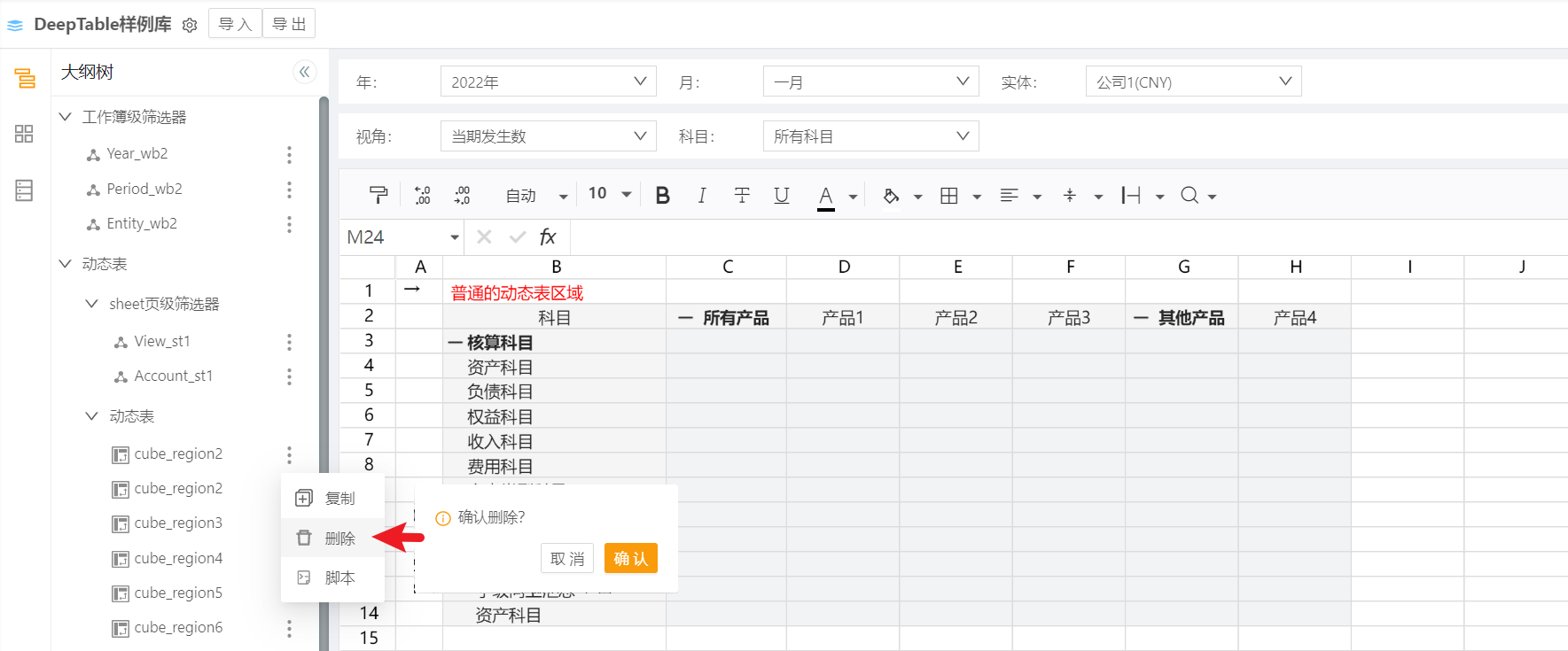
-
复制
动态表复制:复制动态表元素到指定位置,支持跨Sheet,复制后的动态表与原动态表的配置信息一致,不复制动态表引用的外部元素(比如Sheet级筛选器)。
操作如下:
-
点击复制
-
指定Sheet:在弹窗中下拉选择复制到哪个Sheet
-
指定起始位置:注意,单元格坐标需在指定Sheet中存在,且不允许已有内容。
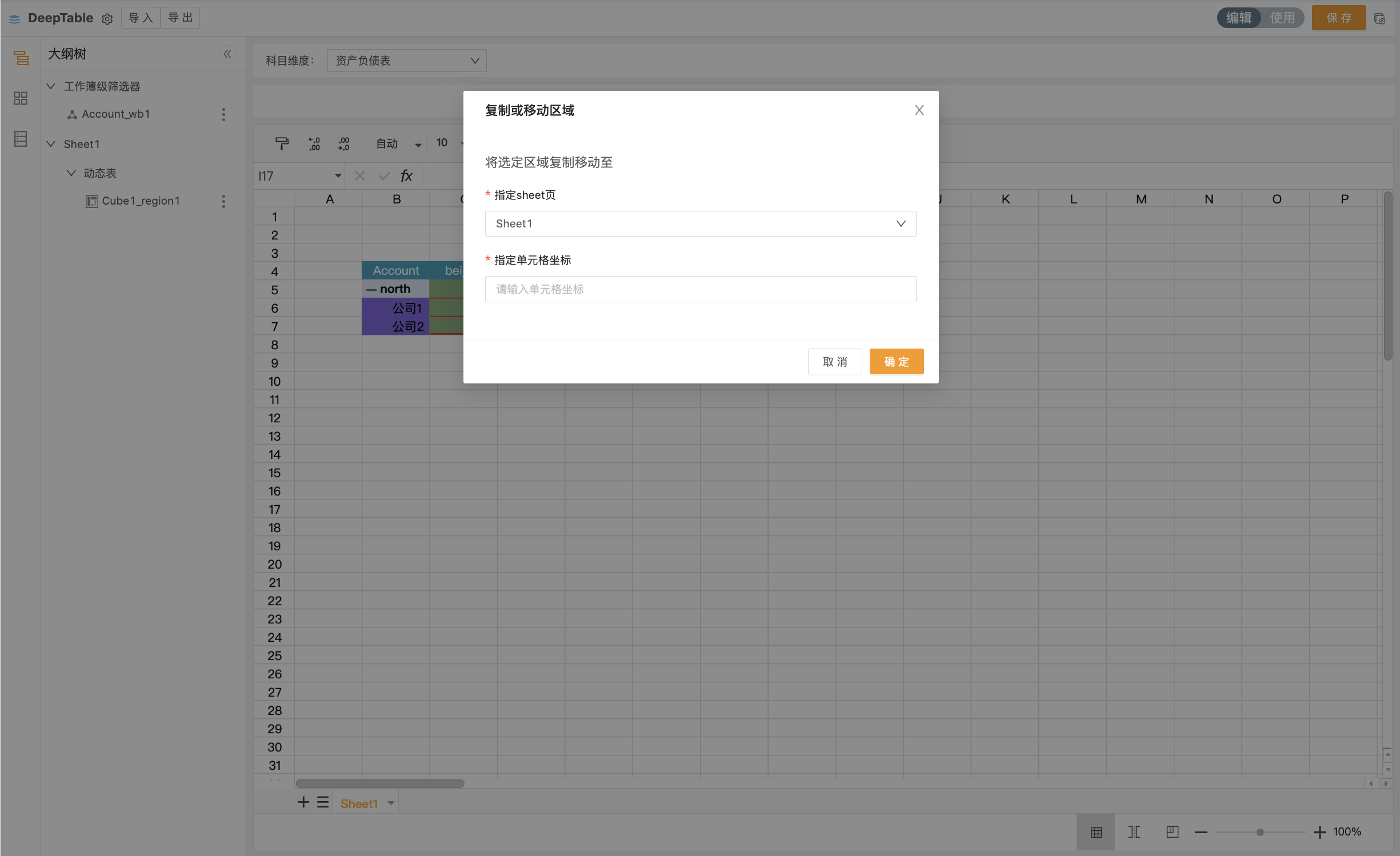
如果复制后的区域缺少Sheet级筛选器等,根据渲染后的报错提示,进一步调整即可。
注:如果想要连同Sheet级筛选器一同复制,见管理工作表
-
-
编辑或查看脚本
动态表脚本:查看当前动态表区域脚本,可直接修改脚本,从而达到改变该动态表。
-
点击脚本,在弹窗中修改脚本,点击确定按钮生效变更,并渲染修改后的动态表区域。

-
若修改不合法,点击确定按钮时会拦截。

注:不支持修改Sheet、错误的模型字段等
-
元素折叠
允许手动对元素文件夹全量折叠或展开。
点击大纲树上方折叠全部/展开全部按钮进行操作:
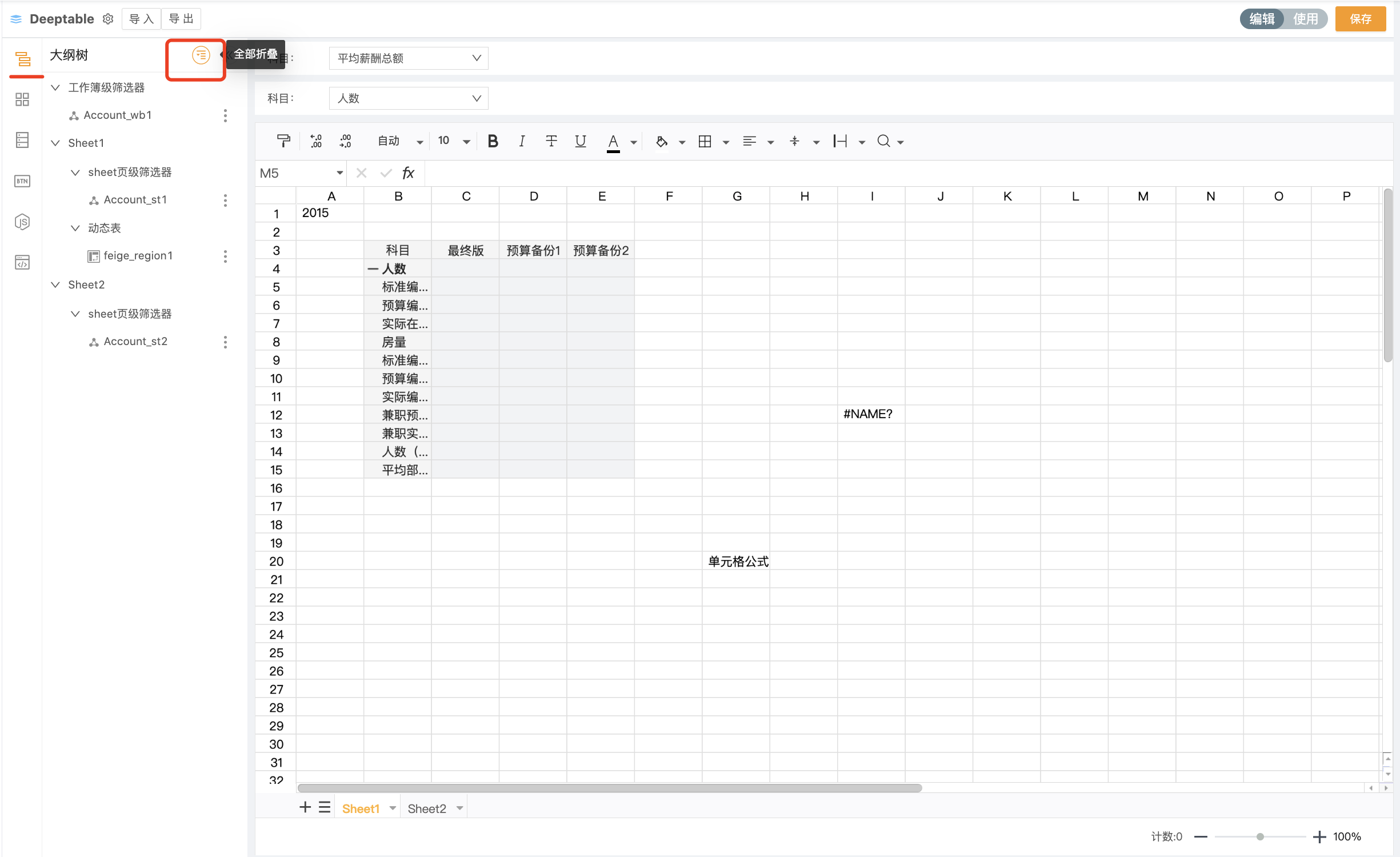
元素选定
点击大纲树上的元素,可以选定元素,并且主动唤起配置抽屉。
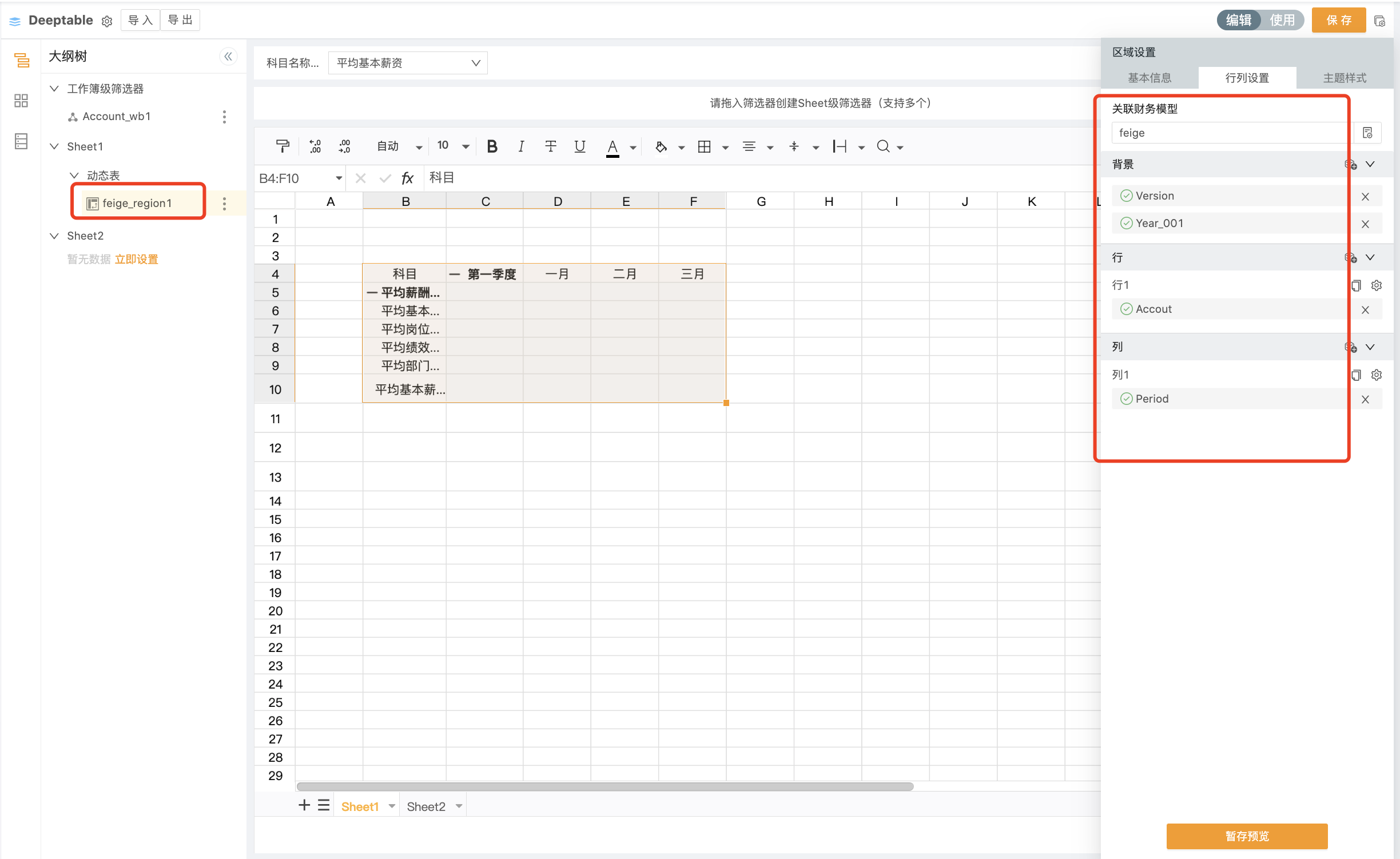
Sheet设置
点击大纲树上sheet,唤起sheet配置抽屉。
1.sheet名称:对sheet命名。 2.冻结设置:
-
冻结行:对行冻结(输入数字行)
-
冻结行:对列冻结(输入数字列)

3.自动列宽:指编辑态设置起始行列范围,在使用态会生效自动列宽计算展示。开启自动列宽后,起始行和起始列不允许为空(输入英文坐标列)。
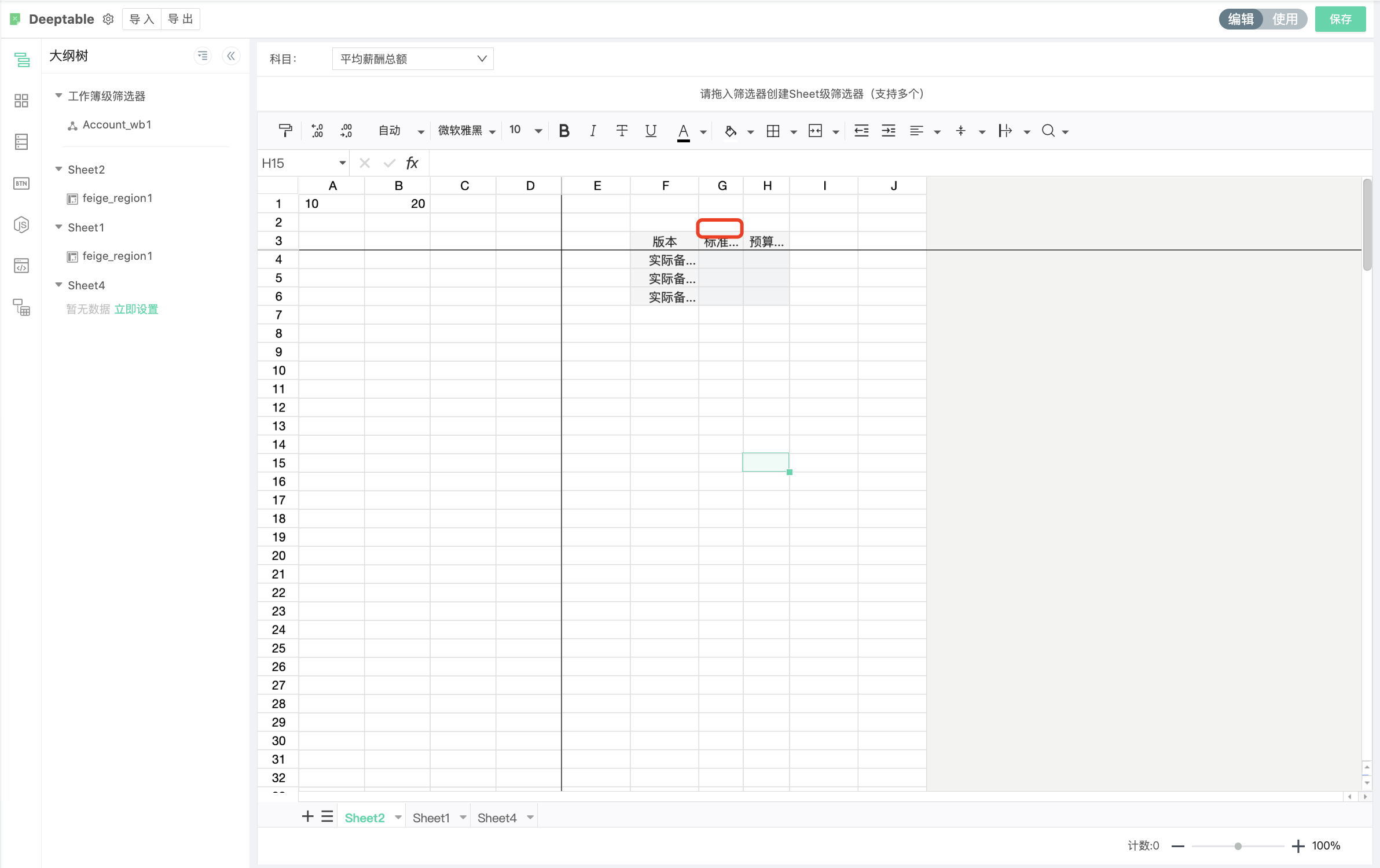

4.筛选区域:可以指定固定单元格或动态表区域进行筛选设置,二者只能二选一。
-
固定单元格筛选:支持单个坐标也支持范围
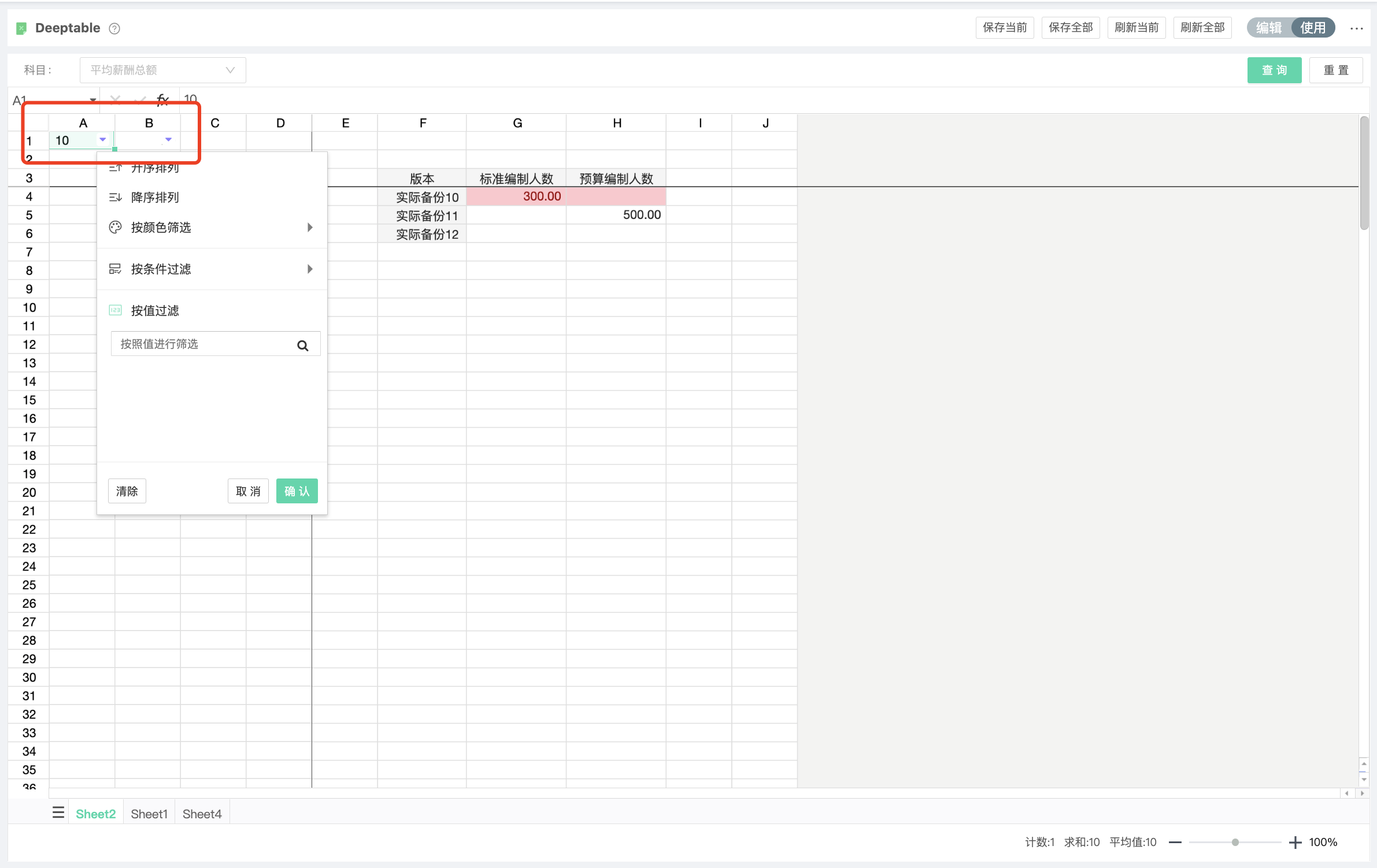
-
动态表筛选:支持选当前sheet内的动态表区域
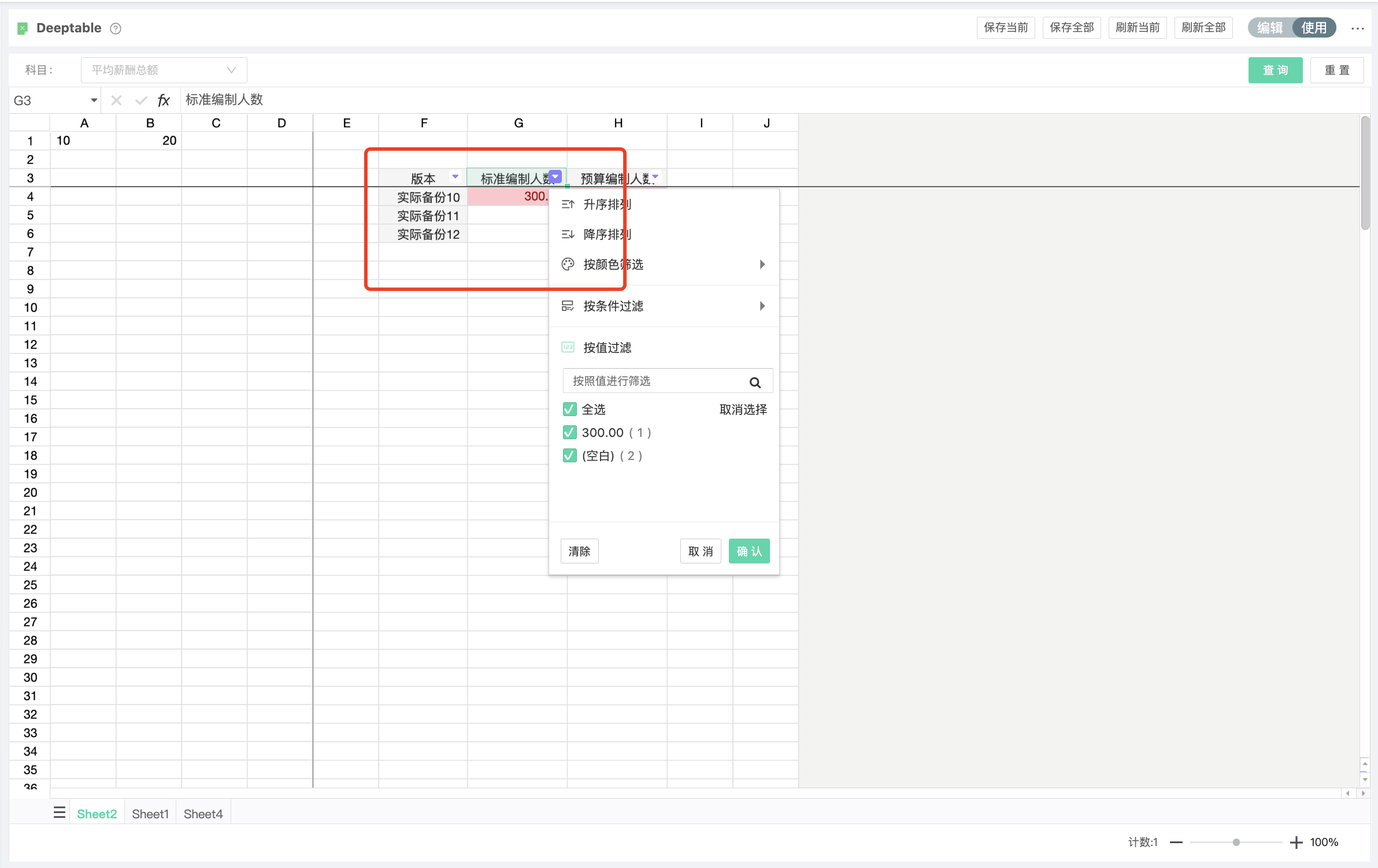
5.条件格式:
以Sheet为单位,基于动态表,固定单元格为生效范围,对其数据满足条件时触发格式展示。
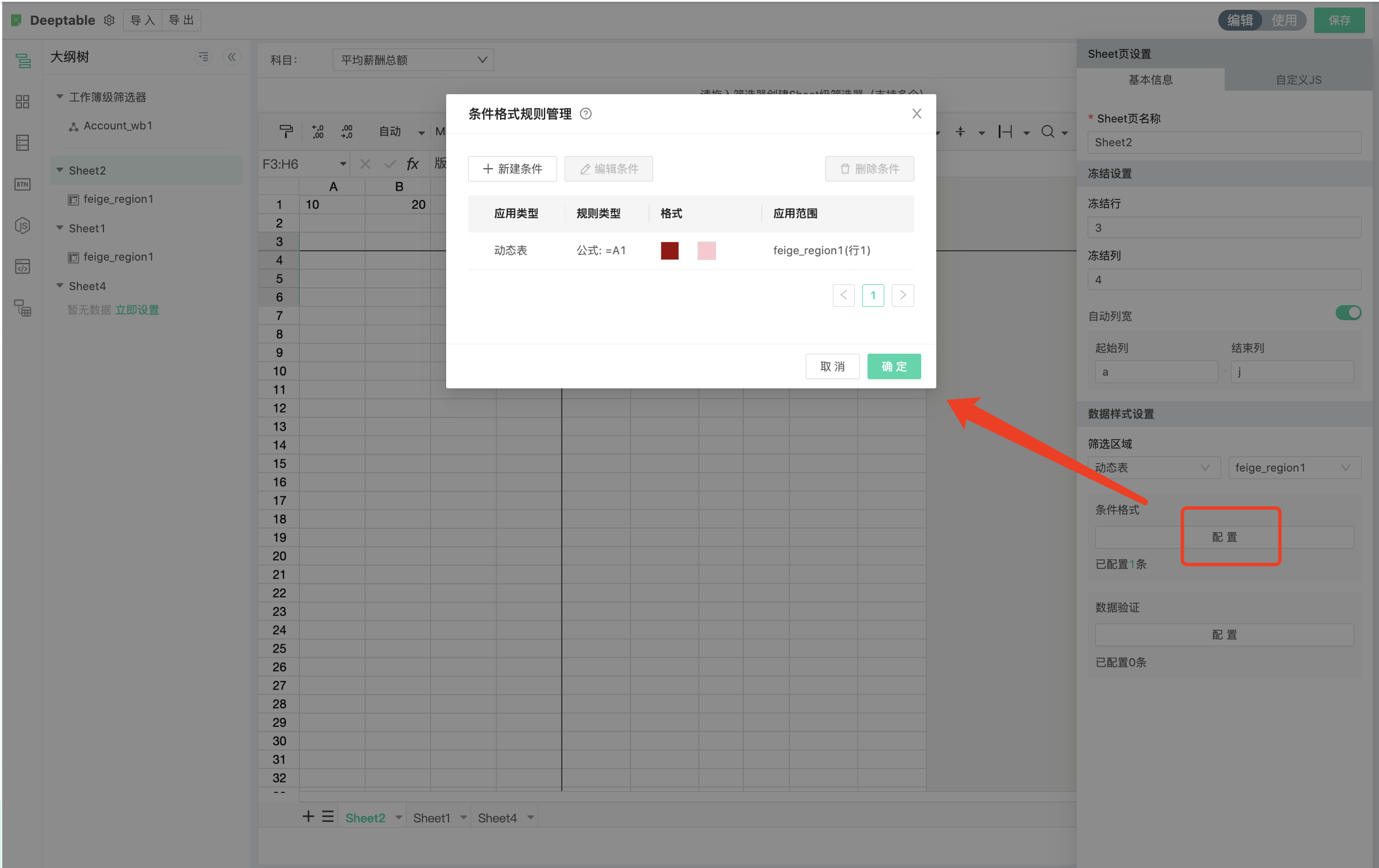
-
作用范围:动态表和固定单元格
-
条件类型:
-
基于各自值设置所选单元格的样式
-
只为包含以下内容的单元格设置格式
-
只为包含以下内容的单元格设置格式
-
仅对排名靠前或靠后的数值设置格式
-
仅对高于或低于平均值的数值设置格式
-
仅对唯一值或重复值设置格式
-
使用公式确定要设置格式的单元格
-
-
格式类型:文本颜色和单元格颜色
-
规则管理:每张sheet支持配置多个条件格式区域,如果多条规则在使用态命中同一个单元格,较新的规则将优先于较早规则显示(除图标允许叠加)。

配置效果:
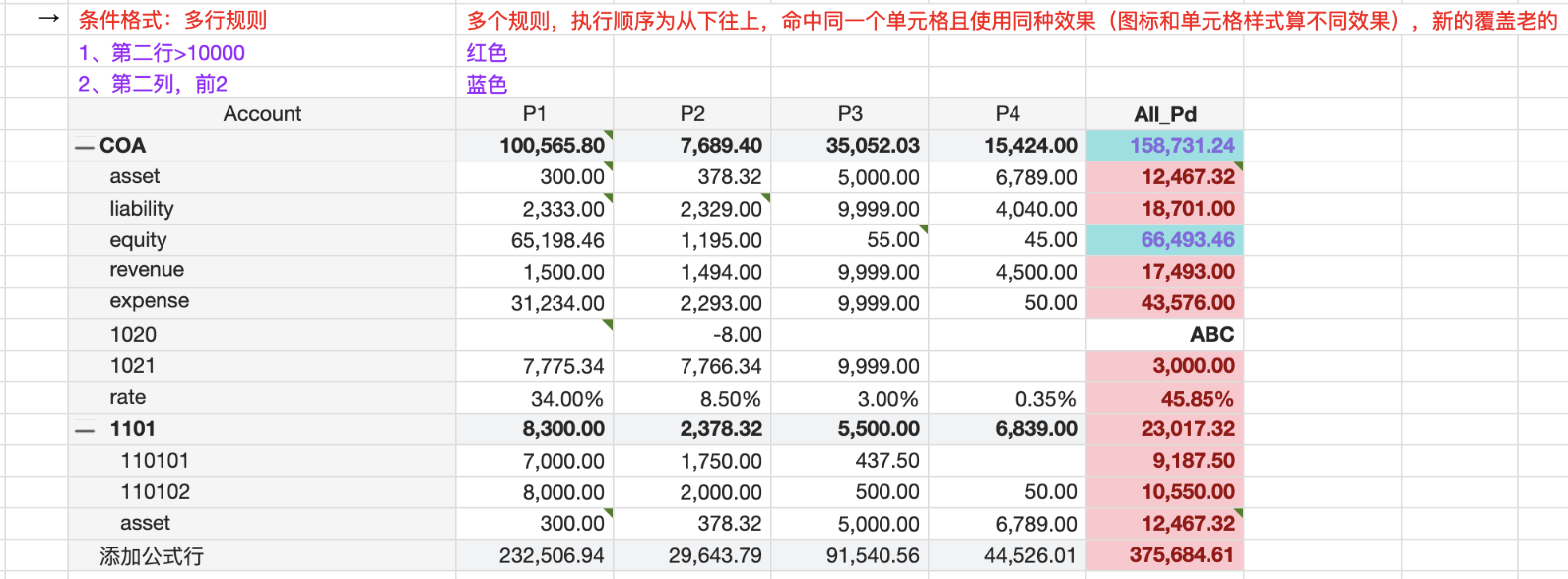
6.数据验证:数据验证是以Sheet为单位,基于动态表,固定单元格为验证范围,对其数据验证合法性。

-
作用范围:动态表和固定单元格
-
验证条件:
-
下拉列表
-
数字
-
数字-整数
-
数字-小数
-
文本-内容
-
文本-长度
-
日期
-
-
是否允许多选:只有下拉列表类型才有该配置项,多选值以逗号拼接后(文本)存入系统,所以注意与模型数据类型匹配。
-
输入数据无效时禁止输入:勾选后,输入不满足验证条件的值时,会提示录入无效,并自动回归到上一个值。若不勾选,验证错误在单元左上角角标进行提示。
-
选中单元格时显示提示语:勾选后,可自定义提示文案。若不勾选,使用默认文案。
回到顶部
咨询热线
400-821-9199

